Microsoft 365’i vanemas versioonis loodud kohandatud mallid on endiselt olemas, kuid Microsoft 365 ei kuva neid vaikimisi. Mõne Office’i programmi avamisel näete hoopis Microsoft 365’i malle. Kui soovite Microsoft 365’i programmi käivitamisel näha oma kohandatud malle vahekaardil Isiklik, tehke järgmist.
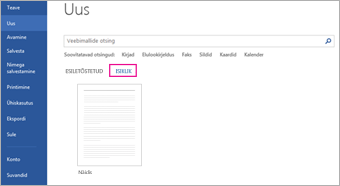
Märkus.: Klõpsake Microsoft 365 nuppu Uus ning sildi Uus all kuvatakse vahekaardid Office ja Isiklik.
-
Operatsioonisüsteemis Windows 10 kopeerige ja kleepige Cortana väljale CortanaKüsige midagi järgmine tekst ja seejärel vajutage sisestusklahvi (Enter): %appdata%\Microsoft\Templates\ (Windowsi vanemates versioonides valige Start > Käivita ja kleepige see tekst väljale Ava).
-
Kopeerige kuvatav aadress File Exploreri aadressiribale.
-
Valige oma Microsoft 365’i programmis Fail > Suvandid > Salvesta ja seejärel kleepige aadress väljale Isiklike mallide vaikeasukoht.
Tehke seda kindlasti iga Microsoft 365’i programmiga. Kui olete oma malliasukoha värskendanud, salvestatakse kõik uued mallid sellesse vaikeasukohta. Veebisaidilt create.microsoft.com saate otsida tuhandeid malle.










